신도리코 복합기 드라이버 설치 방법을 빠른 설치와 수동 설치 두 가지로 정리했습니다.
D452, D450, N600 등 주요 기종 완벽 대응! 초보자도 따라할 수 있는 설치 가이드로 오류 없이 설정하세요.
특히 사용량이 많은 D452, D450, D320, D420, D410, D400, D300, N500, N600
모델 모두 아래의 두 가지 방법으로 설치할 수 있습니다.
저는 최근 D452 복합기를 직접 설치하면서 정리한 내용을 기준으로 작성했습니다.
1. 신도리코 복합기 드라이버 공식홈페이지에서 빠르게 설치하기
1단계: 드라이버 다운로드



- www.sindoh.com 접속
→ 상단 메뉴 [고객지원] → [다운로드] 클릭 - 복합기 모델명 검색
예: D452, D450, N600 등
→ 해당 모델 선택 - 드라이버/유틸리티 항목에서
운영체제에 맞는 ‘빠른 설치용 드라이버(PCL6)’ 다운로드 - 압축 파일을 마우스 우클릭하여 ‘알아서 풀기’ 선택
→ 동일한 이름의 폴더가 자동 생성됨
※ 다운로드 경로를 따로 지정하지 않았다면, 기본적으로 ‘다운로드’ 폴더에 저장됩니다.


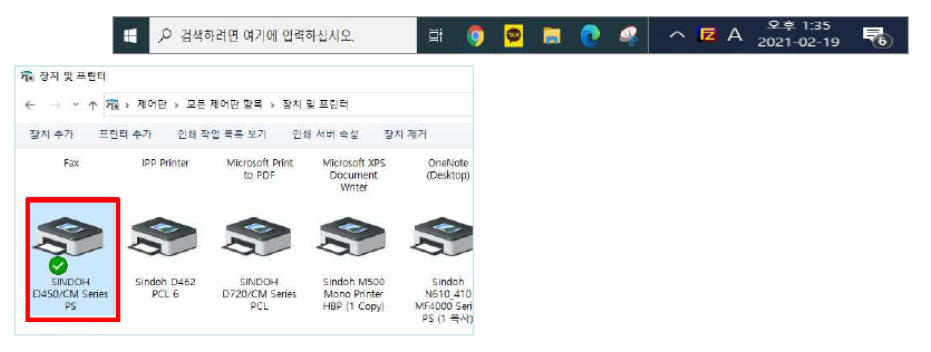

2단계: 드라이버 설치
- 압축 해제된 폴더 내 SETUP.EXE 파일 실행
→ 설치 요청 팝업에서 [예] 클릭 - Sindoh Easy 프린터 설치 툴 실행
→ ‘네트워크’ 선택
→ 복합기 IP주소 입력
→ ‘설치’ 클릭
→ 설치 완료 후 자동 종료됨 - 제어판 → 장치 및 프린터 → 설치된 프린터 확인
- 프린터 아이콘 우클릭 → ‘프린터 속성’
→ [일반] 탭 → ‘테스트 페이지 인쇄’로 정상 작동 확인
※ D452 모델 기준, 전체 과정이 5분 이내로 완료되었습니다.
2. 윈도우 제어판에서 수동으로 설치하기
공식 홈페이지 설치가 원활하지 않거나,
IP 주소 인식이 불안정할 때는 수동 설치가 유용합니다.




수동 설치 절차
- 제어판 → 장치 및 프린터 보기
→ [프린터 추가] 클릭 - ‘원하는 프린터가 목록에 없습니다’ 클릭
- ‘TCP/IP 포트 사용’ 선택 → 복합기 IP주소 입력
- [디스크 있음] 클릭
→ 홈페이지에서 받은 드라이버 폴더 내 INF 파일 선택 - 프린터 이름 지정 → 설치 완료
→ 테스트 페이지 인쇄로 정상 작동 확인
※ 이 방식은 D300, D400, D410 모델과 같이 네트워크가 복잡한 환경에서 특히 효과적입니다.
3. 설치후기 및 팁
D450, D452 모델을 직접 설치해본 결과,
홈페이지의 빠른 설치 프로그램을 이용한 방법이 가장 간편했습니다.
단, 공유기 환경이나 고정 IP가 아닌 경우에는 수동 설치법을 병행하는 것이 안정적입니다.
4. 자주 물어보는 질문과 답변 (FAQ)
Q1. 신도리코 복합기 IP 주소는 어디서 확인하나요?
복합기의 전면 패널 또는 설정 메뉴에서 확인할 수 있습니다.
기기마다 다르지만, 보통 아래 경로에서 찾을 수 있습니다:
설정 > 장치 정보 > 네트워크 정보 또는
설정 > 관리자 설정 > TCP/IP 정보
※ D452, N600 모델은 전면 LCD 화면에서 바로 IP 주소를 보여주는 기능이 있습니다.
Q2. 윈도우 11에서도 설치가 가능한가요?
네, 가능합니다.
신도리코 홈페이지에서는 Windows 11용 드라이버도 제공하고 있으며,
PCL6 기반 드라이버는 대부분의 운영체제와 호환됩니다.
단, 설치 도중 보안 팝업이 뜰 수 있으니 '허용' 또는 '예'를 선택해야 합니다.
Q3. 드라이버 설치 후 프린터가 인식되지 않습니다. 어떻게 해야 하나요?
다음 항목을 순서대로 점검해 보세요.
- 프린터 전원이 켜져 있는지 확인
- PC와 프린터가 같은 네트워크에 연결되어 있는지 확인
- IP 주소를 잘못 입력하지 않았는지 재확인
- 제어판 > 장치 및 프린터 > 해당 프린터가 '오프라인' 상태인지 확인 후 ‘온라인’으로 전환
이 외에도 방화벽이나 백신 프로그램이 연결을 차단하는 경우가 있어 예외 설정이 필요할 수 있습니다.
Q4. D452와 D450 모델의 드라이버는 동일한가요?
거의 동일하지만, 모델별 전용 드라이버 사용을 권장합니다.
두 모델 모두 PCL6 드라이버를 지원하지만, 신도리코 공식 홈페이지에서 정확한 모델명을 입력 후 해당 드라이버를 다운로드하는 것이 가장 안정적입니다.
Q5. 드라이버를 삭제하고 다시 설치하려면 어떻게 해야 하나요?
- 제어판 → 장치 및 프린터
- 설치된 프린터 우클릭 → 장치 제거
- C:\Program Files\Sindoh 폴더를 수동 삭제 (있는 경우)
- 재부팅 후 드라이버 재설치 진행
※ 이전 설정 파일이 남아있을 경우 재설치 시 오류가 발생할 수 있으니, 삭제 후 반드시 재부팅하는 것을 추천합니다.
마치며...
지금까지 신도리코 복합기 드라이버 설치방법을 알아봤는데요.
서류작업중에 복학기 프린터가 문제가 생기면 정말 당황스럽죠??
현재 사용 중인 복합기 모델은 무엇인가요?
설치 중 겪은 어려움이나 궁금한 점이 있다면 댓글에 남겨주세요.
같이 고민해봐요. ㅎㅎ
<꼭 같이 봐야되는 글>
토스 입금확인증 발급(송금확인증 발급/이체확인증 발급) 방법|앱으로 1분 만에 끝내는 현실 꿀
안녕하세요, 홍가네머니스토리입니다.최근 정부 지원금이나 각종 증빙 서류 낼 때 자주 듣게 되는 말이 바로 “입금확인증 보내주세요”라는 요청이더라고요.저도 처음엔 뭘 어디서 떼야 하나
honganemoneystory.com
재직증명서 양식 무료다운 및 발급방법 – 5분컷 쉽게 정리!
안녕하세요! 홍가네머니스토리입니다. 😊직장인이라면 한 번쯤 재직증명서를 발급받아야 하는 순간이 오죠. 대출을 신청할 때, 비자를 받을 때, 혹은 이직 준비할 때 꼭 필요한
honganemoneystory.com
직장인 부업 추천(N잡 추천)-온비드 공매(유실물 공매) 하는 방법
안녕하세요, 홍가네머니스토리입니다. 저희는 맞벌이 부부로 열심히 살아가고 있습니다. 저축도 겨우겨우 하고 있었는데, 최근 새로 아기가 태어나면서 아내가 육아휴직에 들어갔
honganemoneystory.com
아이러브 PDF(I LOVE PDF) 완전 정복하기- (pdf 파일 변환, pdf 합치기, pdf 분할, pdf jpg 변환)
안녕하세요, 오늘은 우리가 자주 사용하는 PDF 파일을 쉽게 다룰 수 있게 해주는 ‘아이러브 PDF(I LOVE PDF)’에 대해 알아보려고 해요 사실 아이러브 피디에프를 알게된 계기가.. 직
honganemoneystory.com
'사는이야기 > 직장인' 카테고리의 다른 글
| 토스 입금확인증 발급(송금확인증 발급/이체확인증 발급) 방법|앱으로 1분 만에 끝내는 현실 꿀팁 (2) | 2025.06.04 |
|---|---|
| 재직증명서 양식 무료다운 및 발급방법 – 5분컷 쉽게 정리! (0) | 2025.02.07 |
| 산업안전보건법령 요지 게시 의무 - 게시 안해? 과태료 맛좀 볼래?(산업안전보건법령요지 양식 첨부) (0) | 2024.11.07 |
| 저축하며 느끼는 허탈감, 나만 그런 걸까? (4) | 2024.09.06 |
| 직장인 부업 추천(N잡 추천)-온비드 공매(유실물 공매) 하는 방법 (7) | 2024.05.19 |







댓글